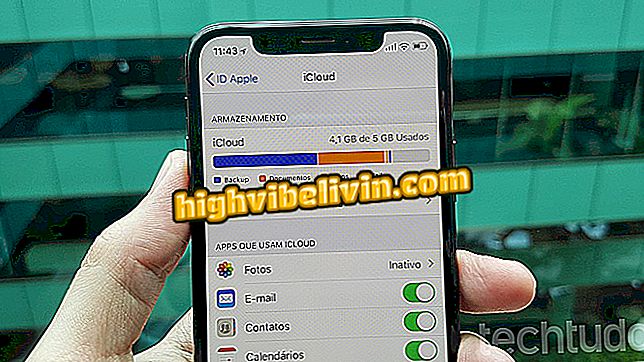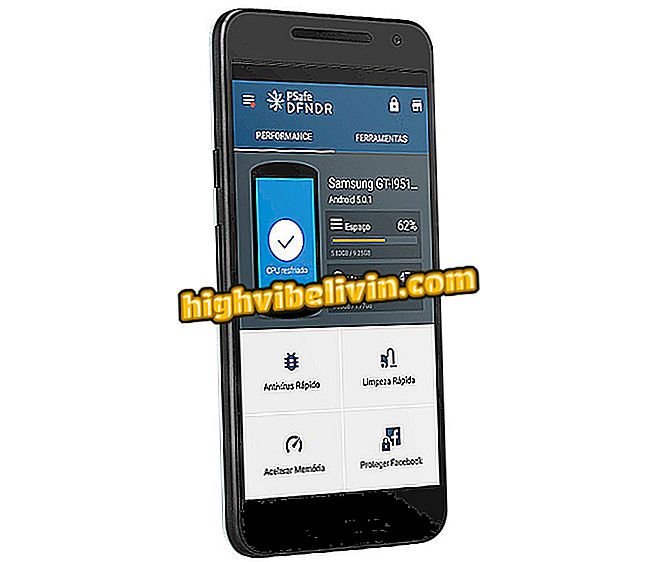Hur man anpassar hälsnings- och frånvaro meddelanden i WhatsApp Business
WhatsApp Business, version av Android messenger riktad mot småföretag, låter dig konfigurera hälsnings- och frånvaro meddelanden för kunder. Tilltalande är ett bra sätt att förhindra att professionella kontakter ignoreras, även om du inte kan möta dem just nu.
Applikationen ger standardtext när funktionen är aktiverad. Det rekommenderas dock att du ändrar meddelandet enligt egenskaperna hos ditt företag och skräddarsy texten till din målgrupp. Följande handledning visar hur du anpassar dina hälsnings- och frånvaro meddelanden i WhatsApp Business för att förbättra kommunikationen med din kundkrets.

Hur man anpassar hälsnings- och frånvaro meddelanden i WhatsApp Business
WhatsApp Business: Hur inaktiverar läskvitto
Steg 1. Öppna WhatsApp Business och tryck på huvudmenyn, representerad av tre vertikala prickar. Ange inställningar.

Tillgång till WhatsApp Business inställningar
Steg 2. Tryck på alternativet "Företagsinställningar". Ange sedan "Frånvaro Meddelande".

Vägen att anpassa ditt frånvaro meddelande i WhatsApp Business
Steg 3. Aktivera knappen "Skicka avsändningsmeddelande". Tryck sedan på pennan bredvid standardmeddelandet för att anpassa det.

Missande meddelande anpassnings knapp i WhatsApp Business
Steg 4. Ta bort standardtexten och ange ett meddelande för ditt företag med ett språk som motsvarar din målgrupp. Klicka på "OK" -knappen och tryck sedan på "Spara" för att tillämpa fravarmeddelandet.

Redigering av frånvaromeddelandet i WhatsApp Business
Steg 5. När du återgår till menyn för företagsinställningar trycker du på "Hälsningsmeddelande". Placera "Skicka hälsningsmeddelande" -tangenten i aktiverat läge och klicka sedan på redigera textikonen.

Aktivera hälsningsmeddelandet i WhatsApp Business
Steg 6. Ta bort den förformaterade texten från WhatsApp och skriv in ditt meddelande, som automatiskt skickas när kunden gör den första kontakten. Om ditt företag har ett informellt tillvägagångssätt, kan du till och med skriva in emojis i fältet. När du är klar med redigering klickar du på "OK".

Personifiera ditt hälsningmeddelande i WhatsApp Business
Steg 7. Spara nu bara ändringarna i hälsningsmeddelandet. Klar, du har anpassat de automatiska meddelanden som skickats av WhatsApp Business.

Knapp för att spara ändringar till hälsningsmeddelandet i WhatsApp Business

WhatsApp: Nyfiken statusfunktioner
Hur man pratar med någon på WhatsApp utan att lägga till kontakter? Upptäck i forumet.